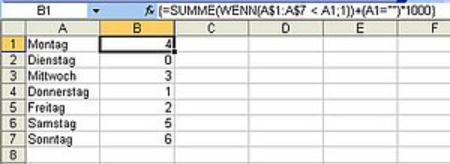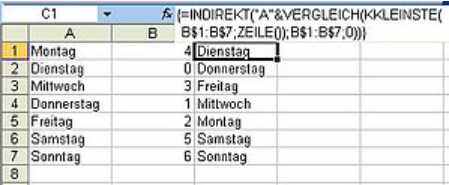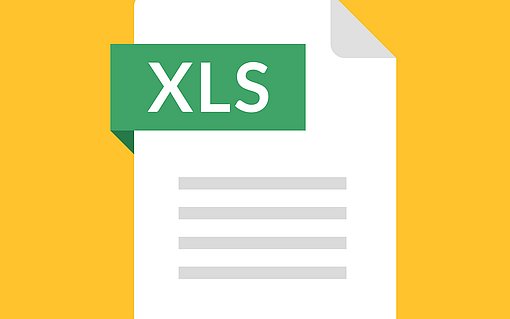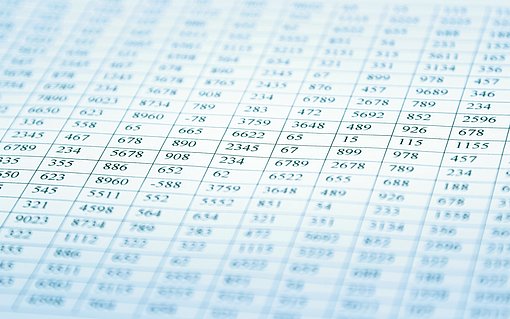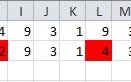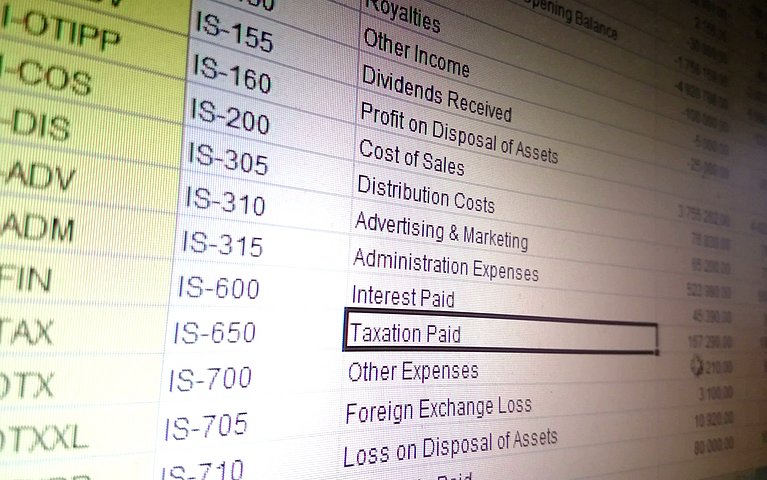
Excel-Tabellen über Formeln automatisch sortieren
Excel-Kalkulationstabellen überzeugen vor allem, wenn sie übersichtlich und nachvollziehbar aufgebaut sind. Es ist aus diesem Grund sinnvoll, neben der allgemeinen Struktur einer Kalkulationstabelle ebenfalls darauf zu achten, dass Daten oder ausgegebene Texte in der Tabelle geordnet sind. Möchten Sie Werte oder Ergebnisse Ihrer Excel-Tabelle sortiert auflisten, müssen Sie nicht zwingend die manuelle Sortierfunktion und Filterfunktion benutzen, die Sie in der Registerkarte „Daten“ finden. Ebenso müssen Daten nicht mühsam von Hand verschoben werden, da Excel nach Eingabe einer Formel in der Lage ist, Ihre Tabelle automatisch zu sortieren.
Wann eine Formel zum automatischen Sortieren sinnvoll ist
Jeder Excel-Anwender kennt die folgende Situation aus der Praxis: Sie erstellen eine Tabelle und geben erste Daten ein. Zu einem späteren Zeitpunkt werden weitere Informationen hinzugefügt und mit der Zeit verliert die Tabelle an Übersichtlichkeit. Lassen Sie ihre Excel-Tabellen über Formeln automatisch sortieren, passiert dies nicht. Durch die integrierte Formel erhalten Sie automatisiert eine neue Reihenfolge der Daten, sobald sich Quelldaten in der Liste verändern.
Wie Sie Text in Excel automatisiert in alphabetischer Reihenfolge sortieren
Im folgenden Beispiel für eine Sortierfunktion stehen in der Spalte A in den Zeilen 1 bis 7 die Wochentage in chronologischer Reihenfolge. Diese sollen in alphabetischer Sortierreihenfolge in einem anderen Zellbereich ausgegeben werden. Im Beispiel nutzen wir hierfür den Spaltenbereich C1:C7, da die Spalte B als Hilfsspalte benötigt wird. Die folgende Abbildung zeigt den Aufbau der Beispieltabelle:
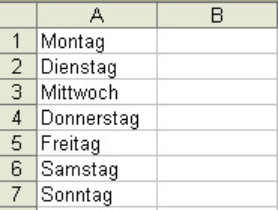
Text in Excel-Tabellen sortieren - So geht's
Hilfsspalte anlegen und Matrixformel eingeben
Für die Sortierung verwenden Sie die Spalte B als Hilfsspalte. Als Funktionen benötigen Sie den Befehl „WENN.“ In die Zelle B1 tragen Sie im nächsten Schritt die folgende Formel und Sortierkriterien ein:
=SUMME(WENN(A$1:A$7 < A1;1))+ (A1="")*1000
Da es sich um eine Matrixformel handelt, die den Zellbereich A1:A7 durchsucht, müssen Sie für die Sortierfunktion die Eingabe der Formel mit STRG UMSCHALT EINGABE bestätigen.
Info: Als Matrixformeln werden in Microsoft Excel leistungsfähige Formeln bezeichnet. Diese ermöglichen es Excel-Nutzern, komplexe Berechnungen anzustellen, die mit den standardmäßigen Formeln nicht durchgeführt werden können. Da nach der Eingabe der Formel zwingend die Tastenkombination "STRG+UMSCHALT+EINGABE" betätigt werden muss, sind Matrixformeln international ebenfalls als oder CSE-Formeln (Ctrl-Shift-Enter) bekannt.
Die Formel in der Zelle B1 kopieren Sie anschließend bis zur Zelle B7 nach unten. Die folgende Abbildung zeigt den Einsatz der Formel in der Hilfsspalte in der Beispieltabelle:

Beispieltabelle: Einsatz der Formel Sortieren der Wochentage in Spalte C
Für das Sortieren der Wochentage in der Spalte C tragen Sie im nächsten Schritt die folgende Formel in die Zelle C1 ein:
=INDIREKT("A"&VERGLEICH(KKLEINSTE(B$1:B$7;ZEILE());B$1:B$7;0))
Bei dieser Formel handelt es sich ebenfalls um eine Matrixformel. Sie berücksichtigt den Zellbereich B1:B7 und muss ebenfalls mit der Tastenkombination „STRG+UMSCHALT+EINGABE bestätigt“ werden, um korrekt ausgeführt zu werden. Anschließend kopieren Sie die Formel aus Zelle C1 nach unten bis zur Zelle C7.
Die folgende Abbildung zeigt das Ergebnis der Formelsortierung in der Beispieltabelle:

Beispieltabelle: Formelsortierung
Am Beispiel ist ersichtlich, dass die Wochentage in Spalte C alphabetisch dargestellt werden. Angefangen mit Dienstag werden alle Wochentage entsprechend untereinander dargestellt. Typische Anwendungsbereiche für die dargestellte Matrixformel sind unter anderem umfangreiche Tabellen mit Hunderten von Einträgen, die entsprechend sortiert werden müssen.
Tipp: Wenn Sie die Hilfsspalte B nicht benötigen, können Sie diese ohne Mühe ausblenden. Zum Ausblenden markieren Sie die Spalte und klicken den Spaltenkopf mit der rechten Maustaste an. Aus dem erscheinenden Kontextmenü rufen Sie den Befehl AUSBLENDEN auf.
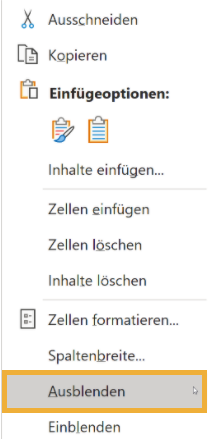
Zusammenfassend ist es durch den Einsatz von Matrixformeln unkompliziert möglich, Spalten in umfangreichen Excel-Tabellen automatisch zu sortieren. Unter der Nutzung von Hilfsspalten, die bei Bedarf ausgeblendet werden können, entstehen übersichtliche Tabellenkalkulationen.
FAQ
Welchen Mehrwert bietet die INDIREKT-Funktion in Microsoft Excel?
Mit der INDIREKT-Funktion in Excel haben Sie die Option, den Bezug aus einer anderen Zelle zu ziehen - auch für verschiedene Sortieroptionen. INDIREKT wird als Funktion in der Regel mit anderen Funktionen in Kombination genutzt. Beispielsweise kommt die Funktion INDIREKT in dynamischen Formularen zum Einsatz oder um einen Wert aus einer anderen Spalte oder einen anderen Tabellenblatt darzustellen.
Wann nutzt man in Excel die Funktionen KKLEINSTE und KGRÖSSTE?
Im ersten Moment assoziiert man mit den Funktionen KKLEINSTE und KGRÖSSTE eine Funktion, die den kleinsten oder größten Wert ausgibt. Dies ist zum Teil richtig, da beide Funktionen nicht die kleinsten oder größten Zahlen zurückgeben, sondern anderweitig funktionieren. Beide Funktionen legen Zahlen in einer Reihe ab und sortieren sie in der Folge aufsteigend oder absteigend. Im letzten Schritt geben sie den Wert der kleinsten oder größten Position zurück.
Wie unterscheiden sich Matrixformeln in Excel von Standardformen?
Mit der Bezeichnung Matrixformel unterscheidet man in Excel leistungsfähige Formeln, mit denen es möglich ist, komplexe Berechnungen anzustellen. Die Besonderheit von Matrixformeln ist ihre zwingend nachgelagerte Tastenkombination. Nach der Eingabe der Formel muss jede Matrixformel mit der Tastenkombination "STRG+UMSCHALT+EINGABE" beendet werden, um korrekt zu funktionieren. Bei Standardformeln muss keine Tastenkombination verwendet werden.